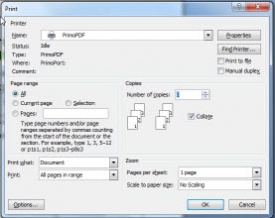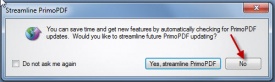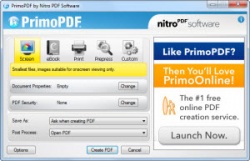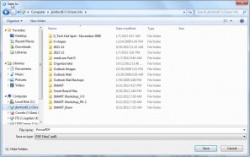PDF Creation (Primo PDF)
From Longview ISD Technology Wiki
(Difference between revisions)
| Line 3: | Line 3: | ||
::::[[File:Primo1.jpg|275px|Choose Primo PDF]] | ::::[[File:Primo1.jpg|275px|Choose Primo PDF]] | ||
:2. Click '''No''' for Streamlining Primo PDF. | :2. Click '''No''' for Streamlining Primo PDF. | ||
| - | ::::[[File:Primo2.jpg| | + | ::::[[File:Primo2.jpg|275px]] |
:3. Click '''Create PDF'''. | :3. Click '''Create PDF'''. | ||
::::[[File:Primo3.jpg|250px|Create PDF]] | ::::[[File:Primo3.jpg|250px|Create PDF]] | ||